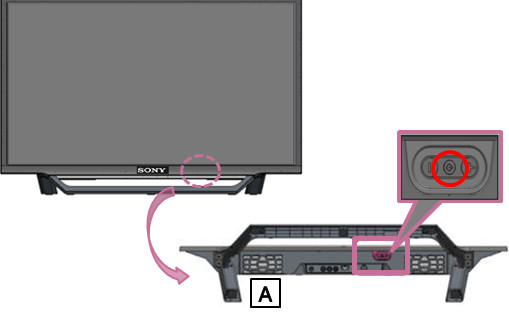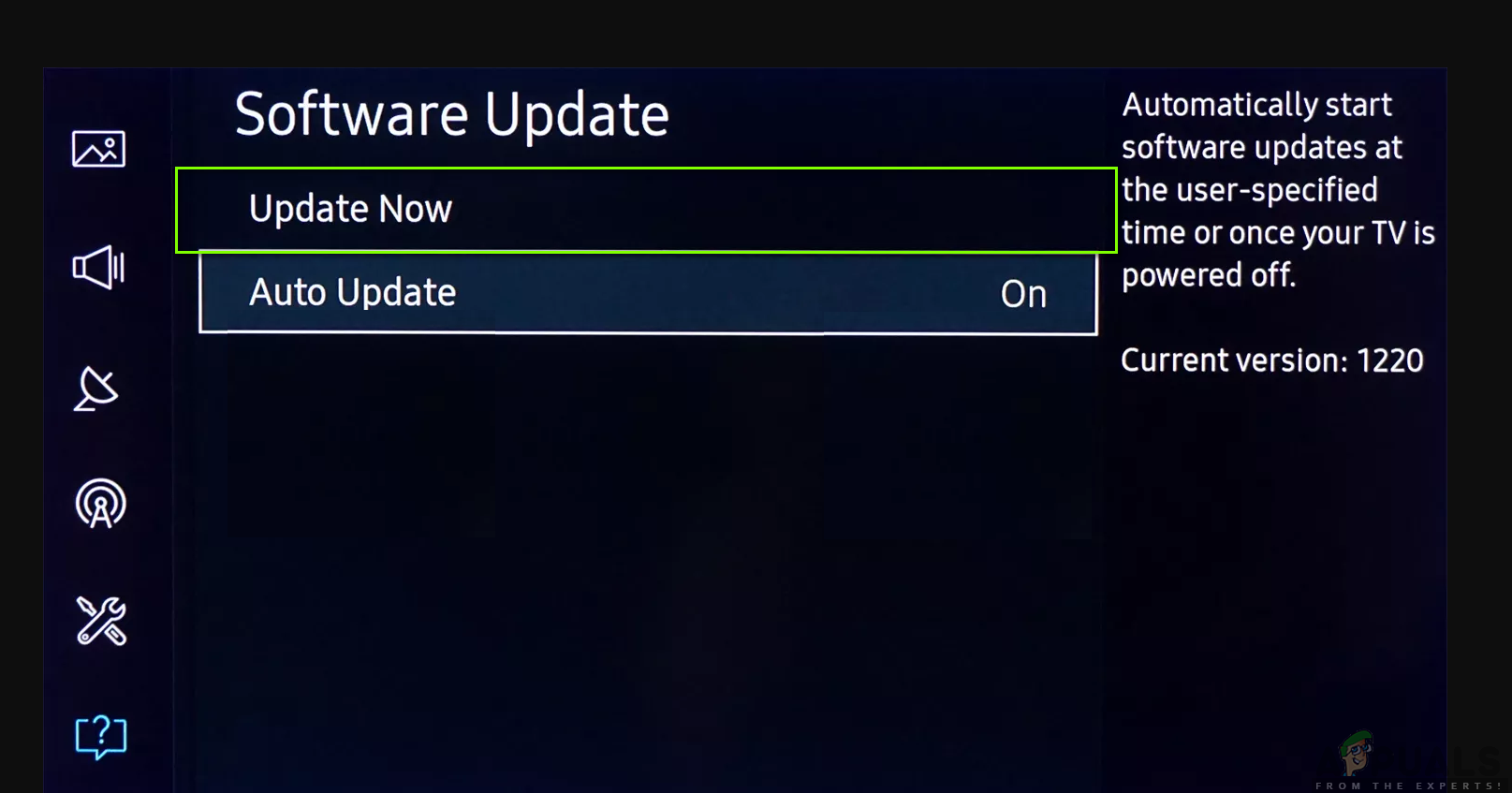U posljednje vrijeme mnoštvo izvješća pristižu s DirecTV-a dajući pogrešku ' Vaš TV ne podržava zaštitu sadržaja ovog programa. Zamjena HDMI kabela na televizoru s komponentnim kabelima omogućit će vam prikaz programa ' kada korisnici pokušaju pristupiti bilo kojem streamu ili kanalima na svojim pametnim televizorima. Ovo je nedavna pogreška i povezana je s HDCP-om.

Vaš TV ne podržava zaštitu sadržaja ovog programa
Prema AT&T (koji je vlasnik DirecTV), ovaj problem mogu uzrokovati dva razloga; ili je vaš TV u stanju pogreške ili koristite neskladne proizvode kada spajate TV i kutiju poslužitelja. U ovom ćemo članku proći kroz sve razloge zašto se ovaj problem javlja i koja su moguća zaobilazna rješenja za rješavanje problema.
Što uzrokuje poruku o pogrešci 'Vaš TV ne podržava zaštitu sadržaja ovog programa'?
Nakon što smo analizirali sva korisnička izvješća i sami provjerili proizvod, dijagnosticirali smo da je poruku o pogrešci uzrokovalo više različitih krivaca, za razliku od izjave AT&T. Neki od razloga zašto se može pojaviti ova pogreška su, ali nisu ograničeni na:
- TV i prijemnik u stanju pogreške: Možda je ovo najčešći razlog zašto korisnici dobivaju poruku o pogrešci. Ako su vaši uređaji u stanju pogreške ili su zapeli, rukovanje zaštitom sadržaja neće uspjeti i stoga će se pogreška prikazati.
- Priključni kabel nije prigovor: Kako bi se rukovanje moglo obaviti, AT&T je implementirao tehnologiju u kojoj samo certificirani kabeli mogu dovršiti postupak rukovanja. Ako upotrebljavate neovisnu, naići će na probleme.
- Bug u načinu rada 1080p: Još jedno često pitanje na koje smo naišli tijekom istraživanja bilo je kada su postavke televizora postavile rezoluciju 1080p. Međutim, većina kanala nije podržala rješenje i stoga je primljena poruka o pogrešci.
- AT&T poslužitelji dolje: Iako je to vrlo malo vjerojatno, postoji šansa da su i sami AT&T poslužitelji na začelju. Ako je to slučaj, nećete moći streaming ili gledati TV.
Prije nego što krenete dalje, morate biti sigurni da imate stabilnu i radnu vezu. Ako sam prijenos ne radi, nećete se moći povezati niti ćete moći gledati bilo koji kanal ili emisiju. Ovo je vrlo važna točka, pa provjerite je li ispunjena. Također, prilično ćemo ponovno pokrenuti vaš TV, pa provjerite jesu li sve vaše postavke spremljene.
Što su HDCP i komponentni kabeli?
Zaštita digitalnog sadržaja širokopojasne širine sigurnosna je značajka koju je razvio Intel i koja funkcionira šifriranjem digitalnog signala s posebnim ključem koji je potreban za provjeru autentičnosti na oba prijemna i prijenosna kraja proizvoda. HDCP zahtijeva upotrebu HDCP certificiranih proizvoda, u protivnom nećete moći provjeriti autentičnost i streaming neće uspjeti. Laički rečeno, HDCP se koristi za zaštitu digitalnih TV emisija, filmova, kanala itd. Velike vrijednosti, a također štiti i sadržaj koji će se kopirati negdje drugdje. Zaustavlja korisnike u kopiranju ili ponovnom snimanju sadržaja radi ilegalne distribucije.

HDCP i komponentni kabeli
HDCP je u stalnom razvoju, a najnoviji je objavljen u veljači 2018. u vrijeme pisanja ovog članka. DirecTV također koristi HDCP tehnologiju da zaštiti svoj sadržaj.
Poruka pogreške potiče upotrebu komponentnih kabela pa ćemo i o tome razgovarati. Komponentni kabeli su niz kabela (plavi, crveni i zeleni) koji dijele video signal na različite dijelove. Sposobni su za prijenos do razlučivosti 1080i, a čak ima i mogućnost podrške HDCP enkripcije.
Sad kad imate malo pozadine onoga što ide iza kulisa, prijeđimo na rješenja.
1. rješenje: Napajanje bicikla televizorom i prijemnikom
Prvi korak koji biste trebali izvesti je cikličko uključivanje cijele vaše postavke koja uključuje prijemnik i televizor. U brojnim prilikama ti se uređaji oštete ili su postavljene loše konfiguracije zbog čega TV ili prijemnik nailazi na neočekivane probleme. Kao što je opisano na službenoj web stranici AT & T-a, ovo je vrlo čest scenarij i jednostavno uključivanje vaših uređaja u pogon može pomoći u rješavanju problema bez većih problema.
Bilješka: Prije nastavka provjerite imate li nespremljene stavke.
- Isključiti TV i prijamnik pomoću tipki za napajanje. Nakon što ste ih isključili, izvadite kabel za napajanje s oba uređaja.
- Sada, pritisnite i držite tipku za uključivanje oko 4-5 sekundi. To će odvesti svu statičku energiju iz vaših uređaja.
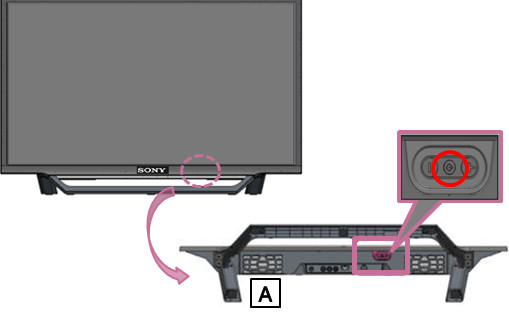
Power Cycling TV
- Pričekajte oko 3-5 minuta i pustite uređaje da miruju. Nakon isteka vremena uključite uređaje i pokušajte se spojiti. Provjerite je li problem riješen.
Rješenje 2: Provjera statusa poslužitelja
Iako je ovaj slučaj vrlo nevjerojatan, ipak smo naišli na nekoliko slučajeva kada su i sami emiteri (poslužitelji) bili u padu. U tom slučaju, nema šanse da se rukovanje nastavi i nećete moći gledati ili emitirati niti jednu emisiju ili kanal.

Provjera statusa AT&T poslužitelja
U ovom scenariju možete doći do različitih foruma prisutnih na mreži i potražiti slična izvješća tamo. Ako korisnici naznače da i oni imaju problema, to vjerojatno znači da problem nije vaš kraj i da postoji neki problem sa pozadinom. U većini slučajeva zastoji su vrlo mali i obično se poprave u roku od nekoliko sati. Možete pokušati nakon nekog vremena i provjeriti je li problem riješen.
3. rješenje: Zamjena priključnog kabela
Ako ciklus napajanja ne uspije, pokušajte provjeriti jesu li vaši priključni kabeli HDCP sukladni ili ne. Postoji nekoliko slučajeva kada kabel, netom iz vedra neba, zaustavi postupak rukovanja HDCP-a. Ako je to slučaj, primit ćete poruku o pogrešci bez obzira što učinili. Ovdje možete dijagnosticirati kabel i provjeriti ima li oštećenja.

Zamjena vašeg spojnog kabela
HDCP kabeli su vrlo osjetljivi i mogu zaustaviti postupak rukovanja čak i ako postoji mali gubitak signala. Prema poruci o pogrešci, savjetuje vam se spajanje komponentnih kabela (komponentni kabeli su oni gdje je jedan kabel podijeljen u tri različita dijela). Ako nemate komponentni kabel, možete pokušati spojiti noviji HDMI kabel i provjeriti radi li ispravno. Ako niste apsolutno sigurni da vaš kabel radi i ako ste ga dvaput provjerili uključivanjem u drugi sustav, nemojte nastaviti sa sljedećim rješenjem.
Rješenje 4: Promjena postavki razlučivosti
Ako sve gore navedene metode ne funkcioniraju, a na računalu i dalje primate poruku o pogrešci, pokušajte promijeniti razlučivost prijemnika / DVR-a. Postoji samo nekoliko PPV filmskih kanala na DirecTV koji podržavaju 1080p. Većina kanala ili ima 720p ili 1080i .

Promjena postavki razlučivosti
Razlika između 1080i i 1080p je vrsta tehnologije skeniranja koju koriste. Obje imaju iste rezolucije tj. 1920 × 1080. 1080p koristi progresivno skeniranje, a 1080i isprepleteno skeniranje. Razlučivost u 1080i isprepletena je pa se crte boje na ekranu u dva prolaza od po 540 redaka. 1080p pruža sliku s punih 2,07 milijuna piksela. Ovo je trenutno najprodavaniji TV format i pruža najbolju kvalitetu slike. Iako bi vas ove fancy izjave mogle navesti da mislite da je 1080p daleko superiorniji, nema velike razlike u samoj rezoluciji.
Sada postoje dvije stvari koje možete učiniti; ili možeš sklopka do 720p Ili do 1080i . Obavezno promijenite postavke u postavkama DVR-a / prijemnika i provjerite donosi li to kakvu promjenu.
Rješenje 5: Ažuriranje firmvera TV-a
Budući da je DirecTV podržan na brojnim različitim pametnim televizorima, postoji mnogo slučajeva kada zastarjeli firmver televizora uzrokuje probleme. Kako se HDCP neprestano razvija, nova se ažuriranja objavljuju na svim uređajima kako bi se implementirale promjene. I ne samo to, ažuriranja se uvode kako bi se implementirale nove značajke ili ispravili bugovi. Ako je firmware vašeg televizora zastario, postoji velika vjerojatnost da ćete naići na poruku o pogrešci o kojoj se raspravlja i suočiti se s problemima. Prije nastavka obavezno spremite svoj rad i imate aktivnu internetsku vezu.
Bilješka: U ovom ćemo rješenju demonstrirati kako ažurirati firmware Samsung Smart TV-a. Ako imate drugi televizor, možete Googleovim modelom poslati Google ili otići do Postavki i odatle ažurirati. Opcije ažuriranja obično su u blizini u glavnim postavkama.
- Klikni na Postavke ikona koja je predstavljena ikonom zupčanika.
- Sada kliknite na Podrška (predstavljeno upitnikom) i odaberite Ažuriranje softvera .

Ažuriranje softvera za TV
- Sada možete ili odabrati Automatsko ažuriranje tako da su sva ažuriranja instalirana u trenutku kada su izdana ili samo kliknite na Ažurirati sada .
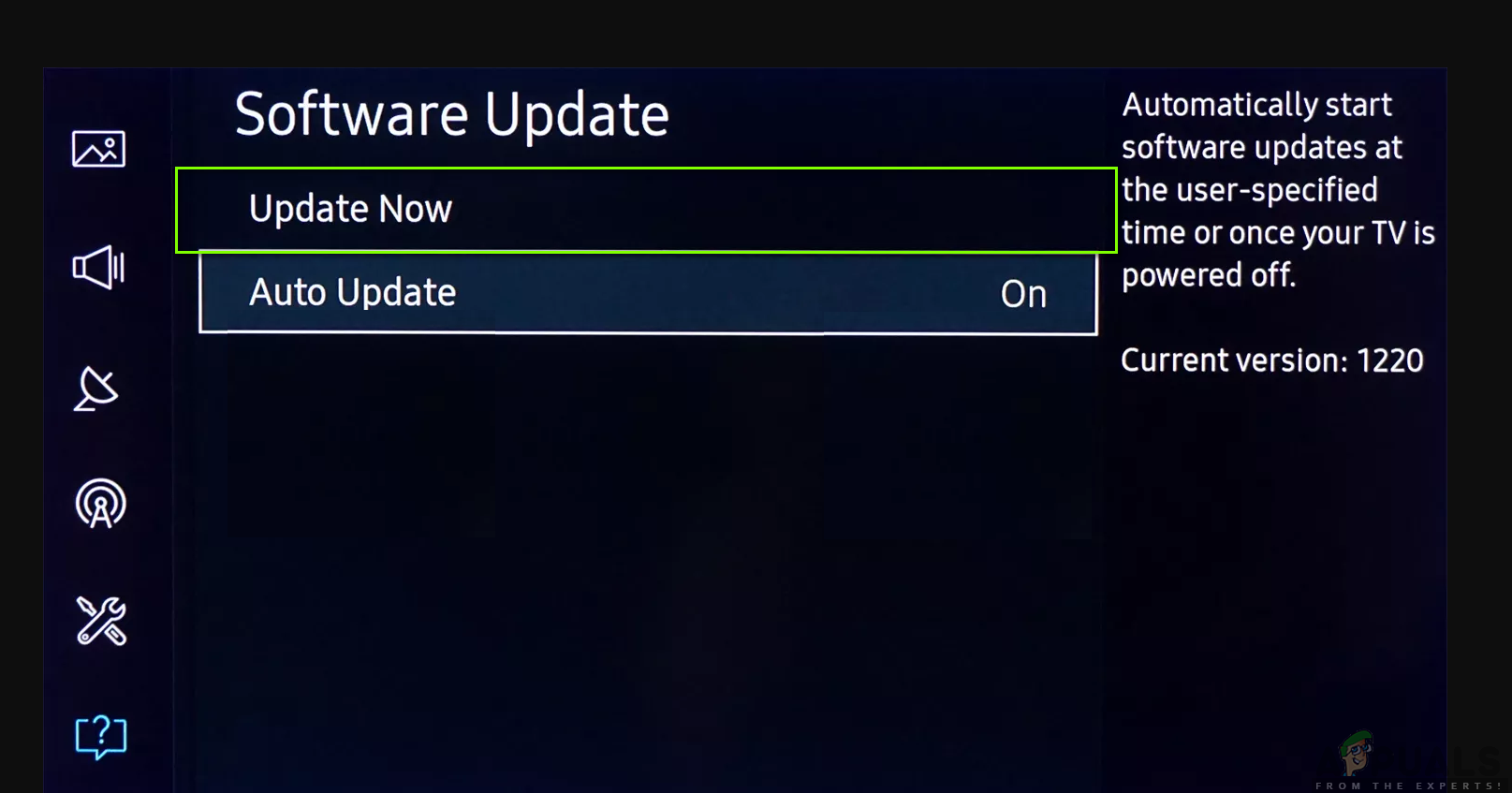
Ažuriranje TV-a
Rješenje 6: Kontaktiranje podrške
Ako sve gore navedene metode ne uspiju, a vi i dalje ne možete pokretati kanale i TV emisije, ne preostaje ništa drugo nego kontaktirati podršku. Budući da ste pretplaćeni na DirecTV, imate pravo tražiti pomoć, a ako ste upravo kupili svoj prijamnik / DVR, postoji šansa da će vam čak i besplatno zamijeniti problematične komponente.
Možete doći do njihovih Web stranica za podršku i stvoriti kartu. Ako želite, možete ih nazvati na njihov UAN i objasniti situaciju. Obavezno imate pri ruci svoje vjerodajnice za DirecTV. Ako je potrebno, možda ćete morati odnijeti prijamnik / DVR u servisni centar ili će vam se obratiti osoba za podršku radi rješavanja problema.
6 minuta čitanja